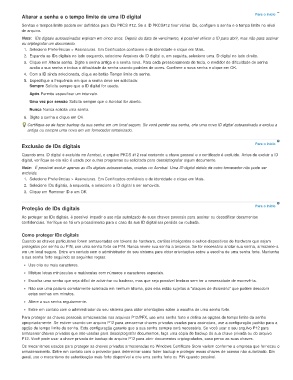Page 242 - title_PoD
P. 242
Alterar a senha e o tempo limite de uma ID digital Para o início
Senhas e tempos limite podem ser definidos para IDs PKCS #12. Se a ID PKCS#12 tiver várias IDs, configure a senha e o tempo limite no nível
de arquivo.
Nota: IDs digitais autoassinadas expiram em cinco anos. Depois da data de vencimento, é possível utilizar a ID para abrir, mas não para assinar
ou criptografar um documento.
1. Selecione Preferências > Assinaturas. Em Certificados confiáveis e de identidade e clique em Mais.
2. Expanda as IDs digitais no lado esquerdo, selecione Arquivos de ID digital e, em seguida, selecione uma ID digital no lado direito.
3. Clique em Alterar senha. Digite a senha antiga e a senha nova. Para cada pressionamento de tecla, o medidor de dificuldade de senha
avalia a sua senha e indica a dificuldade da senha usando padrões de cores. Confirme a nova senha e clique em OK.
4. Com a ID ainda selecionada, clique no botão Tempo limite da senha.
5. Especifique a frequência em que a senha deve ser solicitada:
Sempre Solicita sempre que a ID digital for usada.
Após Permite especificar um intervalo.
Uma vez por sessão Solicita sempre que o Acrobat for aberto.
Nunca Nunca solicita uma senha.
6. Digite a senha e clique em OK.
Certifique-se de fazer backup da sua senha em um local seguro. Se você perder sua senha, crie uma nova ID digital autoassinada e exclua a
antiga ou compre uma nova em um fornecedor terceirizado.
Exclusão de IDs digitais Para o início
Quando uma ID digital é excluída no Acrobat, o arquivo PKCS #12 real contendo a chave pessoal e o certificado é excluído. Antes de excluir a ID
digital, verifique se ela não é usada por outros programas ou solicitada para descriptografar algum documento.
Nota: É possível excluir apenas as IDs digitais autoassinadas, criadas no Acrobat. Uma ID digital obtida de outro fornecedor não pode ser
excluída.
1. Selecione Preferências > Assinaturas. Em Certificados confiáveis e de identidade e clique em Mais.
2. Selecione IDs digitais, à esquerda, e selecione a ID digital a ser removida.
3. Clique em Remover ID e em OK.
Proteção de IDs digitais Para o início
Ao proteger as IDs digitais, é possível impedir o uso não autorizado de suas chaves pessoais para assinar ou decodificar documentos
confidenciais. Verifique se há um procedimento para o caso da sua ID digital ser perdida ou roubada.
Como proteger IDs digitais
Quando as chaves particulares forem armazenadas em tokens de hardware, cartões inteligentes e outros dispositivos de hardware que sejam
protegidos por senha ou PIN, use uma senha forte ou PIN. Nunca revele sua senha a terceiros. Se for necessário anotar sua senha, armazene-a
em um local seguro. Entre em contato com o administrador do seu sistema para obter orientações sobre a escolha de uma senha forte. Mantenha
a sua senha forte seguindo as seguintes regras:
Use oito ou mais caracteres.
Misture letras minúsculas e maiúsculas com números e caracteres especiais.
Escolha uma senha que seja difícil de adivinhar ou hackear, mas que seja possível lembrar sem ter a necessidade de escrevê-la.
Não use uma palavra corretamente soletrada em nenhum idioma, pois elas estão sujeitas a “ataques de dicionário” que podem descobrir
estas senhas em minutos.
Altere a sua senha regularmente.
Entre em contato com o administrador do seu sistema para obter orientações sobre a escolha de uma senha forte.
Para proteger as chaves pessoais armazenadas nos arquivos P12/PFX, use uma senha forte e defina as opções de tempo limite da senha
apropriadamente. Se estiver usando um arquivo P12 para armazenar chaves privadas usadas para assinatura, use a configuração padrão para a
opção de tempo limite da senha. Esta configuração garante que a sua senha sempre será necessária. Se você usar o seu arquivo P12 para
armazenar chaves privadas que são usadas para descriptografar documentos, faça uma cópia de backup da sua chave privada ou do arquivo
P12. Você pode usar a chave privada de backup do arquivo P12 para abrir documentos criptografados, caso perca as suas chaves.
Os mecanismos usados para proteger as chaves privadas armazenadas no Windows Certificate Store variam conforme a empresa que forneceu o
armazenamento. Entre em contato com o provedor para determinar como fazer backup e proteger essas chaves de acesso não autorizado. Em
geral, use o mecanismo de autenticação mais forte disponível e crie uma senha forte ou PIN quando possível.